1.Java-basic
1. View Size
- wrap_content : text의 크기만큼 view의 크기 설정
- match parent : 부모의 크기만큼 view의 크기 설정
- Margin : 자식뷰를 부모뷰로부터 얼만큼 떨어트릴지 설정
- Padding : 자식뷰 내부에 공간을 주는것
2. LinearLayout
- Orientation : vertical, horizontal 로 설정
- Weight : 자식뷰의 가중치를 통해 비율에 따라 크기 설정
- Gravity : 자식뷰를 Top,Bottom,Center로 설정
- RelativeLayout
- 자신을 기준으로 배치하는 ViewComponent : alignParent (Bottom/Top)
- 기준을 지정하여 배치하는 ViewComponent : (toLight,toLeft,below,above)
4. FrameLayout
- ViewComponent를 겹쳐 보이고 싶을때
-
gravity를 사용하여 left top , center_horizontal top , Right bottom 에 위치 시킬수있다.
5. ScrollView
- 기본 뷰. 보다 내용물이 많을때.
- 하나의 자식만 가질 수. 있다 , 하지만 자식은 상속가능하다
- fillViewport : true일경우 하위뷰의 크기만큼 늘어난다
- scrollbar : none - 보이지않는다 // vertical - 세로방향 스크롤바 // horizontal - 가로방향 스크롤바
Primitive Type - 소문자 시작 - short, int, long, char, float, double ,boolean
Reference Type - 대문자 시작 - String, View , custume type - null이 들어갈수 있다
제어문 while(조건){} - 조건을 만족하는 동안 반복 for (초기값 , 범위, 증가){ } - 횟수 반복
배열 크기 int[] G = new int[3] // G[1] =2 배열 값 int[] G = {1,2,3} // int GG = G[2]
리스트 - 크기가 유동적 자료형 표현 - ArrayList<자료형> 변수명 = new ArrayList<자료형>(); 자료형 생략 - ArrayList 변수명 = new ArrayList();
.add - 추가 // .remove - 제거 // .get(index); - 값을 가져오기
클래스 인스턴스화
클래스명 변수명 = new 생성자;
Car myCa = new Car();
클래스 기능사용 Car myCa = new Car(); myCa.run();


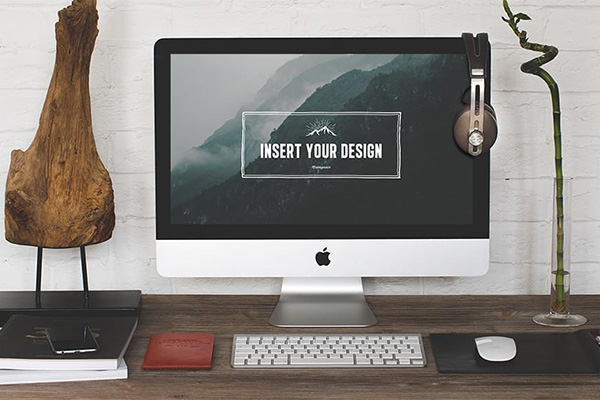
Leave a comment